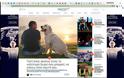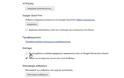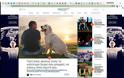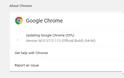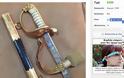2017-09-14 08:24:21
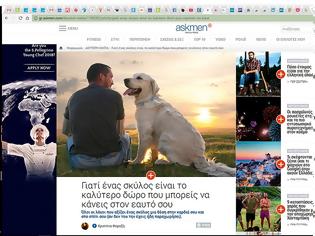
Tα τελευταία χρόνια ο Google Chrome έχει καθιερωθεί ως ένας από τους βασικότερους web browsers. Βασικό πλεονέκτημά του είναι η ευχρηστία του, ενώ καθοριστικό ρόλο στην επιλογή του από την πλειοψηφία των χρηστών παίζουν οι δυνατότητες επέκτασής του, μέσω αναρίθμητων plugins που είναι διαθέσιμα στο Chrome web store. Με άλλα λόγια, μπορεί να είναι ένα εργαλείο στα χέρια του πιο απαιτητικού χρήστη. Όμως, ουδέν καλό αμιγές κακού.
Οι αντίπαλοι της Google έπρεπε να βρουν και να καταδείξουν ένα αδύνατο σημείο στον Chrome και αυτό δεν είναι άλλο από την υψηλή κατανάλωση, ακόμα κι όταν οι διεργασίες που εκτελούνται είναι σχετικά απλές. Η υψηλή κατανάλωση ενός προγράμματος που χρησιμοποιείται κατά κόρον στους φορητούς υπολογιστές είναι σημαντική, καθώς μειώνει τη διάρκεια ζωής της μπαταρίας τους. Στο πλαίσιο αυτό, η Microsoft διαφημίζει ότι ο Edge καταναλώνει λιγότερη ενέργεια από τoν Chrome σε περιβάλλον Windows 10, προτρέποντας με τον τρόπο αυτό τους χρήστες να διατηρήσουν τον default web browser στα Windows 10.
Παρακάτω θα δούμε πέντε εύκολα στην πραγματοποίησή τους και ταυτόχρονα αρκούντως αποτελεσματικά κόλπα για να μειώσετε την κατανάλωση ενέργειας από τον Google Chrome και, κατ’ επέκταση, να αυξήσετε την αυτονομία του φορητού υπολογιστή σας.
Απενεργοποιήστε τη λειτουργία παρασκηνίου
O Google Chrome συνεχίζει τη λειτουργία του στο παρασκήνιο και όταν όλα τα παράθυρα του είναι κλειστά. Αυτό σημαίνει ότι, ακόμα κι αν δεν τον χρησιμοποιείτε, αυτός μπορεί να συνεχίζει να απορροφά ενέργεια από την μπαταρία σας με τρόπο μη εμφανή. Η δυνατότητά του να εκτελεί διεργασίες στο παρασκήνιο είναι από τις πλέον ενεργοβόρες λειτουργίες του. Ενεργοποιημένος στο παρασκήνιο, ο Chrome θα εξακολουθήσει να λαμβάνει emails και να στέλνει ειδοποιήσεις.
Για να απενεργοποιήσετε τη λειτουργία παρασκηνίου του Chrome, ακολουθήστε τη διαδρομή Menu > Settings > Show advanced settings > System [Μενού > Ρυθμίσεις > Εμφάνιση Σύνθετων Ρυθμίσεων > Σύστημα] και αποεπιλέξτε το Continue running background apps when Google Chrome is closed [Να συνεχίζεται η εκτέλεση εφαρμογών παρασκηνίου όταν το Google Chrome είναι κλειστό.
Κλείστε καρτέλες
Μεγάλο μέρος της απρόσκοπτης λειτουργίας του Chrome είναι η ανεξάρτητη λειτουργία κάθε καρτέλας του. Έτσι, όταν κάτι δεν πάει καλά, δεν κρασάρει ολοκληρωτικά ο web browser, αλλά μόνο η καρτέλα που ενδεχομένως παρουσιάζει πρόβλημα, και ως απόρροια της πολυχρηστικότητας του Chrome είναι να συσσωρεύονται ανοικτές ακόμα και δεκάδες καρτέλες. Άλλωστε, όσοι είστε multitaskers βρίσκετε ιδιαίτερα βολικό να ανοίγετε μονομιάς και να διατηρείτε ανοικτές πολλές καρτέλες. Η πρακτική αυτή όμως δεν συστήνεται όταν στόχος είναι παράταση ζωής της μπαταρίας.
Κλείστε τις καρτέλες του Chrome που δεν χρησιμοποιείτε προκειμένου να κάνετε εξοικονόμηση ενέργειας, όταν εργάζεστε με την μπαταρία.
Μήπως ο Chrome τρώει την μπαταρία σας;
Κρατήστε τον Chrome ενημερωμένο
Κρατώντας τον Google Chrome ενημερωμένο μπορείτε να απολαμβάνετε το μέγιστο από τον web browser σας, στους τομείς της ασφάλειας, των επιδόσεων και της εξοικονόμησης ενέργειας. Στην default ρύθμισή τουο Chrome ενημερώνεται αυτόματα μόλις υπάρχει διαθέσιμο update.
Αν για κάποιον λόγο αυτό δεν συμβεί, τότε θα ενημερωθείτε από την αλλαγή χρώματος των τριών κάθετων σε διάταξη κουκίδων που οδηγούν στο κυρίως μενού του: Πράσινες κουκκίδες σημαίνουν διαθέσιμη ενημέρωση ήδη για 2 ημέρες, πορτοκαλί κουκκίδες ήδη διαθέσιμη ενημέρωση για 4 ημέρες και κόκκινες κουκκίδες σημαίνει ότι υπάρχει ήδη για 7 ημέρες ενημέρωση που δεν έχει εφαρμοστεί.
Για να ενημερώσετε τον Google Chrome πηγαίνετε στο chrome://help. Από εδώ μπορείτε να διαπιστώσετε αν τρέχετε την τελευταία έκδοση του προγράμματος και να προχωρήσετε σε ενημέρωση, εφόσον χρειάζεται.
Απενεργοποιήστε τον Flash
Διαφημίσεις pop up και άλλα στοιχεία σε Flash τρέχουν το παρωχημένο, σε διάφορα σημεία του, Adobe Flash plugin. Αυτό σημαίνει μειωμένες επιδόσεις και, εν δυνάμει, κινδύνους ασφαλείας. Παράλληλα, η χρήση του Flash επιβαρύνει την μπαταρία του φορητού υπολογιστή και μειώνει την της αυτονομία του. Μπορείτε να περιορίσετε τη χρήση του Flash με το χαρακτηριστικό "Click to Play" για να τρέξετε σχετικό περιεχόμενο. Πηγαίνετε στο Settings > Show advanced settings > Content settings > Flash [Ρυθμίσεις > Εμφάνιση Σύνθετων Ρυθμίσεων > Απόρρητο / Ρυθμίσεις περιεχομένου > Flash και τσεκάρετε την επιλογή Block sites from running Flash [Αποκλεισμός ιστότοπων από την εκτέλεση Flash].
Αφαιρέστε προεκτάσεις και apps που δεν χρησιμοποιείτε
Όσα περισσότερα extensions έχετε εγκατεστημένα τόσο πιο σύντομα θα αδειάσει η μπαταρία του φορητού σας. Εξάλλου, αν χρησιμοποιείτε πολλά extensions το σύστημα σας γίνεται, γενικά, πιο αργό. Με βάση τα παραπάνω, δύο είναι οι επιλογές σας: να απενεργοποιήσετε ή και να αφαιρέσετε τα extensions που δεν χρησιμοποιείτε. Πλοηγηθείτε στο chrome://extensions και δείτε όλες τις προεκτάσεις που έχετε εγκατεστημένες στον Chrome και απενεργοποιήστε ή απεγκαταστήστε όσες δεν είναι απαραίτητες.
Freegr network blog- News about pc, technology.
freegr
Οι αντίπαλοι της Google έπρεπε να βρουν και να καταδείξουν ένα αδύνατο σημείο στον Chrome και αυτό δεν είναι άλλο από την υψηλή κατανάλωση, ακόμα κι όταν οι διεργασίες που εκτελούνται είναι σχετικά απλές. Η υψηλή κατανάλωση ενός προγράμματος που χρησιμοποιείται κατά κόρον στους φορητούς υπολογιστές είναι σημαντική, καθώς μειώνει τη διάρκεια ζωής της μπαταρίας τους. Στο πλαίσιο αυτό, η Microsoft διαφημίζει ότι ο Edge καταναλώνει λιγότερη ενέργεια από τoν Chrome σε περιβάλλον Windows 10, προτρέποντας με τον τρόπο αυτό τους χρήστες να διατηρήσουν τον default web browser στα Windows 10.
Παρακάτω θα δούμε πέντε εύκολα στην πραγματοποίησή τους και ταυτόχρονα αρκούντως αποτελεσματικά κόλπα για να μειώσετε την κατανάλωση ενέργειας από τον Google Chrome και, κατ’ επέκταση, να αυξήσετε την αυτονομία του φορητού υπολογιστή σας.
Απενεργοποιήστε τη λειτουργία παρασκηνίου
O Google Chrome συνεχίζει τη λειτουργία του στο παρασκήνιο και όταν όλα τα παράθυρα του είναι κλειστά. Αυτό σημαίνει ότι, ακόμα κι αν δεν τον χρησιμοποιείτε, αυτός μπορεί να συνεχίζει να απορροφά ενέργεια από την μπαταρία σας με τρόπο μη εμφανή. Η δυνατότητά του να εκτελεί διεργασίες στο παρασκήνιο είναι από τις πλέον ενεργοβόρες λειτουργίες του. Ενεργοποιημένος στο παρασκήνιο, ο Chrome θα εξακολουθήσει να λαμβάνει emails και να στέλνει ειδοποιήσεις.
Για να απενεργοποιήσετε τη λειτουργία παρασκηνίου του Chrome, ακολουθήστε τη διαδρομή Menu > Settings > Show advanced settings > System [Μενού > Ρυθμίσεις > Εμφάνιση Σύνθετων Ρυθμίσεων > Σύστημα] και αποεπιλέξτε το Continue running background apps when Google Chrome is closed [Να συνεχίζεται η εκτέλεση εφαρμογών παρασκηνίου όταν το Google Chrome είναι κλειστό.
Κλείστε καρτέλες
Μεγάλο μέρος της απρόσκοπτης λειτουργίας του Chrome είναι η ανεξάρτητη λειτουργία κάθε καρτέλας του. Έτσι, όταν κάτι δεν πάει καλά, δεν κρασάρει ολοκληρωτικά ο web browser, αλλά μόνο η καρτέλα που ενδεχομένως παρουσιάζει πρόβλημα, και ως απόρροια της πολυχρηστικότητας του Chrome είναι να συσσωρεύονται ανοικτές ακόμα και δεκάδες καρτέλες. Άλλωστε, όσοι είστε multitaskers βρίσκετε ιδιαίτερα βολικό να ανοίγετε μονομιάς και να διατηρείτε ανοικτές πολλές καρτέλες. Η πρακτική αυτή όμως δεν συστήνεται όταν στόχος είναι παράταση ζωής της μπαταρίας.
Κλείστε τις καρτέλες του Chrome που δεν χρησιμοποιείτε προκειμένου να κάνετε εξοικονόμηση ενέργειας, όταν εργάζεστε με την μπαταρία.
Μήπως ο Chrome τρώει την μπαταρία σας;
Κρατήστε τον Chrome ενημερωμένο
Κρατώντας τον Google Chrome ενημερωμένο μπορείτε να απολαμβάνετε το μέγιστο από τον web browser σας, στους τομείς της ασφάλειας, των επιδόσεων και της εξοικονόμησης ενέργειας. Στην default ρύθμισή τουο Chrome ενημερώνεται αυτόματα μόλις υπάρχει διαθέσιμο update.
Αν για κάποιον λόγο αυτό δεν συμβεί, τότε θα ενημερωθείτε από την αλλαγή χρώματος των τριών κάθετων σε διάταξη κουκίδων που οδηγούν στο κυρίως μενού του: Πράσινες κουκκίδες σημαίνουν διαθέσιμη ενημέρωση ήδη για 2 ημέρες, πορτοκαλί κουκκίδες ήδη διαθέσιμη ενημέρωση για 4 ημέρες και κόκκινες κουκκίδες σημαίνει ότι υπάρχει ήδη για 7 ημέρες ενημέρωση που δεν έχει εφαρμοστεί.
Για να ενημερώσετε τον Google Chrome πηγαίνετε στο chrome://help. Από εδώ μπορείτε να διαπιστώσετε αν τρέχετε την τελευταία έκδοση του προγράμματος και να προχωρήσετε σε ενημέρωση, εφόσον χρειάζεται.
Απενεργοποιήστε τον Flash
Διαφημίσεις pop up και άλλα στοιχεία σε Flash τρέχουν το παρωχημένο, σε διάφορα σημεία του, Adobe Flash plugin. Αυτό σημαίνει μειωμένες επιδόσεις και, εν δυνάμει, κινδύνους ασφαλείας. Παράλληλα, η χρήση του Flash επιβαρύνει την μπαταρία του φορητού υπολογιστή και μειώνει την της αυτονομία του. Μπορείτε να περιορίσετε τη χρήση του Flash με το χαρακτηριστικό "Click to Play" για να τρέξετε σχετικό περιεχόμενο. Πηγαίνετε στο Settings > Show advanced settings > Content settings > Flash [Ρυθμίσεις > Εμφάνιση Σύνθετων Ρυθμίσεων > Απόρρητο / Ρυθμίσεις περιεχομένου > Flash και τσεκάρετε την επιλογή Block sites from running Flash [Αποκλεισμός ιστότοπων από την εκτέλεση Flash].
Αφαιρέστε προεκτάσεις και apps που δεν χρησιμοποιείτε
Όσα περισσότερα extensions έχετε εγκατεστημένα τόσο πιο σύντομα θα αδειάσει η μπαταρία του φορητού σας. Εξάλλου, αν χρησιμοποιείτε πολλά extensions το σύστημα σας γίνεται, γενικά, πιο αργό. Με βάση τα παραπάνω, δύο είναι οι επιλογές σας: να απενεργοποιήσετε ή και να αφαιρέσετε τα extensions που δεν χρησιμοποιείτε. Πλοηγηθείτε στο chrome://extensions και δείτε όλες τις προεκτάσεις που έχετε εγκατεστημένες στον Chrome και απενεργοποιήστε ή απεγκαταστήστε όσες δεν είναι απαραίτητες.
Freegr network blog- News about pc, technology.
freegr
ΦΩΤΟΓΡΑΦΙΕΣ
ΜΟΙΡΑΣΤΕΙΤΕ
ΔΕΙΤΕ ΑΚΟΜΑ
ΠΡΟΗΓΟΥΜΕΝΟ ΑΡΘΡΟ
Δ. Σιμόπουλος: Εντοπισμός Βαρυτικών Κυμάτων
ΣΧΟΛΙΑΣΤΕ